Actualizat în aprilie 2024: Nu mai primiți mesaje de eroare și încetiniți sistemul dvs. cu instrumentul nostru de optimizare. Ia-l acum la acest link
- Descărcați și instalați instrumentul de reparare aici.
- Lasă-l să-ți scaneze computerul.
- Instrumentul va face atunci reparați computerul.
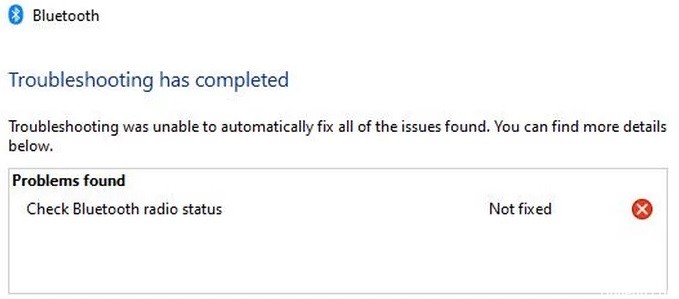
Windows 10 are un instrument de depanare Bluetooth încorporat care poate rezolva automat majoritatea problemelor Bluetooth. Cu toate acestea, dacă instrumentul de depanare returnează un mesaj de eroare „Verificați starea radio Bluetooth – Nerezolvat”, puteți utiliza această metodă pentru a rezolva problema. Deoarece instrumentul de depanare nu poate face nimic, trebuie să încercăm să rezolvăm problema manual, deoarece nu puteți face nimic pentru a rezolva problema.
Care sunt cauzele erorii „Verificați starea radio Bluetooth”?

- BIOS-ul sistemului este învechit.
- Driverul Bluetooth este corupt.
- Sistem de operare și drivere învechite.
- Funcționare defectuoasă sau eroare în serviciile Bluetooth corespunzătoare.
Cum se rezolvă problema „Verificați starea radioului Bluetooth”?
Actualizare aprilie 2024:
Acum puteți preveni problemele computerului utilizând acest instrument, cum ar fi protejarea împotriva pierderii fișierelor și a malware-ului. În plus, este o modalitate excelentă de a vă optimiza computerul pentru performanțe maxime. Programul remediază cu ușurință erorile obișnuite care ar putea apărea pe sistemele Windows - nu este nevoie de ore întregi de depanare atunci când aveți soluția perfectă la îndemână:
- Pasul 1: Descărcați Instrumentul pentru repararea și optimizarea calculatorului (Windows 10, 8, 7, XP, Vista și Microsoft Gold Certified).
- Pasul 2: Faceți clic pe "Incepe scanarea"Pentru a găsi probleme de registry Windows care ar putea cauza probleme la PC.
- Pasul 3: Faceți clic pe "Repara tot"Pentru a rezolva toate problemele.

Actualizați-vă sistemul informatic
- Faceți clic pe pictograma Windows din bara de activități Windows.
- Faceți clic pe pictograma roată din meniu pentru a accesa Setările Windows.
- În fereastra Preferințe Windows, selectați opțiunea Actualizare și securitate.
- Faceți clic pe butonul Verificați actualizările din partea dreaptă a ferestrei.
- Urmați instrucțiunile de pe ecran pentru a finaliza actualizarea Windows.
Actualizați driverele
- Faceți clic dreapta pe pictograma Windows din bara de activități Windows.
- Din meniu, selectați Manager dispozitive.
- Extensie Bluetooth
- Faceți clic dreapta pe dispozitivul Bluetooth afișat și selectați Actualizare driver.
- Selectați Verificați automat driverele actualizate și urmați instrucțiunile de pe ecran.
- După instalarea celui mai recent driver, reporniți computerul și verificați dacă mesajul „Se verifică starea
- Radio Bluetooth Windows 10” este încă afișat.
Reporniți serviciul Bluetooth
- Apăsați Windows + R pentru a deschide caseta de dialog Executare.
- Tastați MSC în casetă și faceți clic pe OK.
- Găsiți opțiunea Bluetooth Support Service din listă, faceți clic dreapta pe ea și selectați Restart.
- Apoi dezactivați și activați caracteristica Bluetooth.
Activați Bluetooth
- Accesați bara de sistem din bara de activități Windows.
- Faceți clic pe butonul Expand.
- Verificați culoarea pictogramei Bluetooth. Dacă este gri, Bluetooth este inactiv; dacă este albastru, este activ.
- Dacă Bluetooth este dezactivat, porniți-l și apoi verificați dacă starea radio Bluetooth este rezolvată.
Sfat expert: Acest instrument de reparare scanează arhivele și înlocuiește fișierele corupte sau lipsă dacă niciuna dintre aceste metode nu a funcționat. Funcționează bine în majoritatea cazurilor în care problema se datorează corupției sistemului. Acest instrument vă va optimiza, de asemenea, sistemul pentru a maximiza performanța. Poate fi descărcat de Faceți clic aici
Întrebări Frecvente
Ce înseamnă „verificați starea radioului Bluetooth”?
Problema „Verificați starea radioului Bluetooth” poate apărea dacă driverul Bluetooth de pe sistemul dumneavoastră este corupt sau învechit. Problema poate fi cauzată și de un BIOS sau Windows învechit.
Cum repar starea radioului Bluetooth?
- Reporniți computerul.
- Rulați utilitarele de sistem (SFC și DISM).
- Dezinstalați driverul și reporniți.
- Reporniți serviciile Bluetooth.
Cum pot verifica starea radioului meu Bluetooth?
Pentru a face acest lucru, faceți clic pe pictograma de notificare Windows din bara de activități din colțul din dreapta jos al ecranului. Dacă nu vedeți miniatura „Bluetooth”, faceți clic pe butonul „Extindeți”. Dacă miniatura „Bluetooth” este gri, radioul Bluetooth este oprit.


